Danas povući sliku s telefona na TV zaslon neće biti rad. Takva korisna značajka je neophodna prilikom gledanja fotografija ili videozapisa home albuma. Da biste se pojavili na zaslonu, trebate povezati samo dva uređaja. Metode kako to učiniti, pomalo. Svaki korisnik bira za sebe prikladnu opciju.


Kada je potrebno?
Putem TV-a prikladnog da biste vidjeli fotografije, video i bilo koji drugi sadržaj. Zaslon vam omogućuje da dobijete veliku sliku, pogledajte što se događa u detaljima. Slika s pametnog telefona na TV se prenosi bez smetnji i kašnjenja, ali samo ako se veza ispravno završi. A ako dodate TV zaslon pomoću bežičnog miša i tipkovnice, možete uspješno zamijeniti računalo.
Ova se metoda koristi u različite svrhe. Neki radije komuniciraju u društvenim mrežama i prikazuju video pozive. Drugi uživaju u mogućnosti igrati omiljenu igru, gledati streaming ili čak čitati knjigu u velikom formatu. Vrlo prikladno raditi u ovom načinu rada i dokumentacijom.


Specifičnost veze ovisi o vrsti uređaja. Postoje telefoni čiji HDMI priključak nedostaje. Bolje je koristiti bežični način ovdje. Općenito, vrste telefonske veze s TV-om su samo dva: ožičena ili bežična.
Bez obzira na opciju veze, trebat će vam minimum napora za prikaz slike na zaslonu.


Metode ožičene veze
Lako je pogoditi koja se veza naziva ožičenim i kako se razlikuje od bežične veze. Uz to, vrlo je jednostavno u nekoliko minuta da prenese sliku s telefona na zaslon velikog TV prijemnika.


Preko HDMI
Da biste projektirali sliku na taj način, morate koristiti HDMI. Danas se slična vrsta veze smatra najpopularnijom, budući da je navedeni priključak prisutan na slučaju većine modela. Na telefonu da biste pregledali fotografije ili videozapise, mora postojati mikro-HDMI. Ako nije, to nije problem. Moderni proizvođači došli su do posebnog adaptera koji vam omogućuje da donesete sliku u istu kvalitetu kao da je smartphone izravno spojen.
U bilo kojoj trgovini elektronike, stručnjak će svakako odabrati potreban proizvod. Vizualno, takav adapter je sličan USB port. S jednog kraja kabela nalazi se HDMI tip, od drugog – Micro-HDMI tip D. Da biste proveli sliku kroz kabel, morat ćete onemogućiti uređaje. Nakon telefona i TV kontaktirajte sebe, možete im omogućiti. U drugoj fazi morat ćete otići na TV izbornik i ručno postaviti izvor signala tamo. Bez ove akcije, pogled ima nemoguće. Izvor izvora i gornji HDMI.

Na skupim modelima moderne tehnologije takve luke mogu postojati nekoliko. Iz izbornika bit će potrebno samo odabrati potrebne. Kada je druga faza dovršena, trebate odabrati željenu funkciju u pametnom telefonu. To će se prilagoditi sliku na TV zaslonu. U procesu takve veze ne bi trebalo biti problema.
Važno je zapamtiti da nije u svakoj aplikaciji funkcija automatskog presnimavanja video na dva zaslona, tako da se postavka izvodi ručno. Izbornik telefona nužno ima stavku koja je specifično za HDMI format. Osim ako to nije vrlo stari model. Odmah konfigurirajte učestalost automatskog ažuriranja. Vrlo je zgodan ako ne želite provesti vrijeme na postavljanje komponenti.
Čak i ako se tijekom postupka spajanja koristi mikro-USB-HDMI adapter, proces ostaje nepromijenjen.


Putem USB kabela
Ako ovu metodu koristite posebno, moguće je dobiti daljnji pristup memoriji i datotekama pohranjenim na telefonu. Kroz navedeni kabel možete prenijeti videozapis, fotografije i čak dokumente. Igranje datoteka dopuštenog formata traje dosta vremena. Možete kupiti kabel u trgovini električnih proizvoda. Jedan kraj je spojen putem Micro-USB na pametnom telefonu, drugi – na TV putem standardnog USB priključka.


Korisnik može naići na situaciju kada telefon zatraži vrstu veze. Odlučite o izboru je jednostavno, morat ćete odabrati stavku s odgovarajućim imenom. Da biste vidjeli potreban sadržaj, na TV-u, također ćete morati napraviti minimalne postavke. Način čitanja treba označiti s “medijskim datotekama”.
Ovisno o modelu televizora, opisana je stupanj povezivanja pametnog telefona bit će drugačiji. Neki proizvođači pružaju multimedijsku značajku na njihovoj tehnici, na drugim televizorima, morat ćete unijeti stavku Home ili Izbornik izvora. Datoteka koja će se otvoriti bit će označena na TV zaslonu. Budite sigurni da promijenite izvor signala. Telefon priključen na TV se naplaćuje.
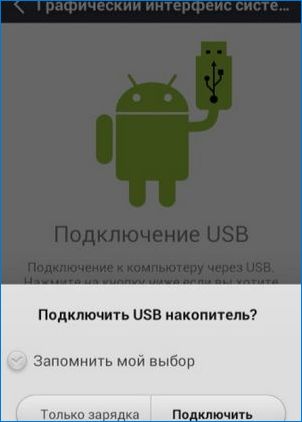

Bežični prijenosi
Bežični višestruki vezu Brisanje višestruke. Može se distribuirati putem Wi-Fi ili duplicirati sliku na drugu metodu. To može zahtijevati instalaciju dodatnog softvera. Pronađite to neće biti teško ako postoji račun na Googleu.

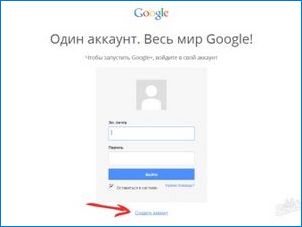
Putem Wi-Fi
Za android, povezivanje s TV-om na bežičnu mrežu uvijek se vrši kroz posebnu aplikaciju. Dakle, možete reproducirati ne samo fotografiju, već i videozapis, a signal će doći bez smetnji. Na playmarketu nalazi se na zaslonu. Korisnici su identificirali nekoliko osnovnih prednosti navedenog softvera:
- Jednostavan izbornik;
- Jednostavna i brza instalacija;
- Opsežna funkcionalnost.
Glavni zadatak navedenog programa je duplicirane informacije prikazane na zaslonu telefona. Da biste poslali datoteku, morate se pridržavati jedinog uvjeta – Povezivanje s mrežom. Uređaji rade kroz usmjerivač. U nekim slučajevima, morate stvoriti novu pristupnu točku. Možete prebaciti sliku na veliki zaslon klikom na gumb “Start”, koji se prikazuje nakon početka softvera.
Prije korisnika će se prikazati natpis.


Da bi svaki put zahtjev zatražio dopuštenje, može se prevesti u automatski način rada. Da biste to učinili, morate staviti otkaz nasuprot nasuprot natpis ne pokazati ponovno, što znači “ne pitati” više. Preglednik će tada pružiti vezu na koju trebate registrirati adresu porta i navedeni kod. Za praktičnost možete koristiti zaslonsku tipkovnicu. Nakon toga, na TV zaslonu se prikazuju informacije s pametnog telefona.
Ne bi trebalo biti problema s korištenjem aplikacije. Programer je predvidio da će ponovno konfigurirati parametre, uključujući sigurnost. Ako postoji želja, možete staviti lozinku za emitiranje.


Pomoću funkcije bežičnog zaslona na pametnom TV-u
Sliku možete prenijeti na veliki zaslon i putem programa kao što su Intel Widi i AirPlay. Bilo koji korisnik će reći da u nekim slučajevima kabel nije uvijek prikladan. Softver za bežični prijenos sadržaja rješava mnoge zadatke. Primjenjivo je ne samo za telefone, već i za računala, pa čak i tablete. Tehnologija Intel Widi iz istog imena i svjetski poznate tvrtke temelji se na korištenju Wi-Fi.
Ali za povezivanje uređaja potrebno je osigurati da svaki od njih podržava korištenu tehnologiju. Od prednosti, ne možete odabrati ne trebate koristiti dodatnu opremu u obliku usmjerivača, pristupne točke ili usmjerivača. Saznajte je li podržan WIDI TV, možete s popisa tehničkih mogućnosti koje je odredio proizvođač u putovnici.
U načelu, tehnološka aktivacija na svim televizorima javlja se na sličan način. Od korisnika morat ćete prvo otvoriti izbornik. Na daljinskom upravljaču može označiti kao pametnu ili dom. Ovdje morate pronaći i otvoriti zaslon udio. Stoga se aktivira WIDI.

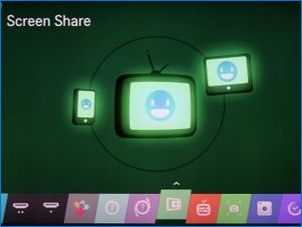
Telefon će prvo morati preuzeti odgovarajuću aplikaciju. Nakon pokretanja, skeniranje bežičnog prikaza je automatski. Čim se televizor pronađe, korisnik će se ponuditi da se poveže s njom. Sada će biti nekoliko znamenki na velikom zaslonu. Moraju se unijeti na telefon. Nakon što će se veza održati, na TV-u će se prikazati informacije na zaslonu pametnog telefona.
Također možete koristiti tablet ili laptop.
WIDI tehnologija smanjuje broj žica u kući. Često se tehnika koristi kao monitor na računalo. Igra postaje zanimljivija, slika će biti više, ali impresije – svjetliji. No, s obzirom na tehnologiju koja se razmatra, nije sve tako glatko, kao što se može činiti na prvi pogled. Budući da se proizvođač pobrinuo za opremanje samo svoj proizvod, nije moguće koristiti bežičnu vezu na svakom uređaju.

Neće biti moguće koristiti WIDI iu slučaju kada želite donijeti sliku igre s visokim tehničkim zahtjevima na TV zaslonu. To je zato što je grafikon procesora ronjen. Ako pažljivo pogledate, teško je ne primijetiti kašnjenje prilikom slanja slika na TV-u. U slučaju videozapisa i fotografije, kašnjenje u nekoliko sekundi praktički nije vidljivo, ali u procesu igre postaje neugodno. Gdje je potrebna trenutna reakcija od korisnika, neće biti.
S popisa značajnih prednosti koje se tehnologija može pohvaliti, možete dodijeliti:
- nedostatak žica;
- Mogućnost reprodukcije datoteka s Fullhd rezolucijom;
- Mogućnost proširenja zaslona.
Od minusa, gore opisano kašnjenje i mogućnost korištenja tehnologije samo na Intelovim uređajima.


Kada koristite aplikaciju AirPlay, najprije ćete morati povezati sve uređaje u Wi-Fi mrežu. Nakon toga nalazite video ili fotografiju na pametnom telefonu, koji se planira duplicirati na velikom zaslonu. Kada kliknete na ikonu, odaberite navedeni TV. Počinje reprodukcija streaming datoteke.
Nisu svi uređaji u početku podržali ovu aplikaciju, ali ga možete vidjeti na App Storeu. Događa se da prijevod počinje automatski. To se događa kada su oba uređaja kompatibilna s AirPlay i dodatne radnje od korisnika neće trebati.
Ako na vrhu pokrenutog programa postoji ikona TV, to znači da je uređaj već aktiviran.
Kada ga trebate promijeniti, kada kliknete na određenu ikonu, prikazat će se kompletan popis dostupnih uređaja za uporabu.

Kroz program Miracast
Miracast je jedna od najpopularnijih tehnologija. Ovo je potpuno nova standardna bežična veza koja se temelji na korištenju druge tehnologije – Wi-Fi Direct. Prije programere, zadatak pojednostavljivanja sposobnosti uklanjanja slike s telefona na TV zaslon. Uspio je izvršiti inovativna kretanja, a zatim ih primijeniti u praksi.
Vlasnici pametnih telefona, koji podržavaju određenu tehnologiju, lako mogu prenijeti sliku na veliki zaslon. Da biste aktivirali trebate samo nekoliko puta pritisnite zaslon osjetljiv na dodir. Sinkronizacija korištenih uređaja je brzo i bez brojnih postavki.
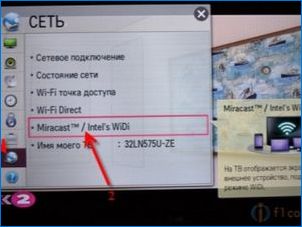
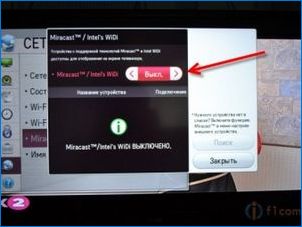
Da ne bi izgubili vrijeme, najprije se preporučuje korisnik kako bi se uvjerili da tehnika podržava bežični prijenos podataka na TV prijemniku. Nisu svi Android modeli podržavaju navedenu funkciju. Ako je to kategorija srednje cijene ili jeftini stroj, malo je vjerojatno da će se povezati putem Miracasta.
Na pametnom telefonu morat ćete otići na postavke, postoji stavka “Broadcast” ili “Wireless Display”. Sve ovisi o modelu koji koristi tehnika. Navedena točka se aktivira ručno, a ako nije, model telefona nije prikladan za ovu vrstu veze. Više informacija o prisutnosti slične funkcije možete pronaći u izborniku Quick Settings, koji se nalazi u odjeljku odgovornom za obavještavanje operativnog sustava. Obično funkcija je odsutna na one telefone gdje ne postoji mogućnost povezivanja putem Wi-Fi.
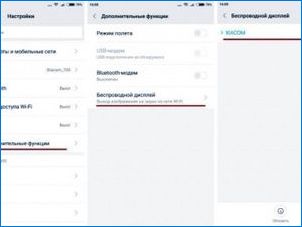

Da biste aktivirali bežičnu komunikaciju na Samsung TV-u, morat ćete se naći na stavci upravljačke ploče odgovornoj za postavljanje izvora izvora signala. Zainteresirani su za zrcaljenje zaslona. U nekim modelima dodatne opcije su dostupne od ovog proizvođača kroz koje postaje moguće aktivirati dupliciranje zaslona.
Na LG televizorima, aktivacija Miracast se pojavljuje kroz postavke i stavku “Network”. Ako se koristi tehnika tvrtke Sony, odabir izvora se vrši putem upravljačke ploče. Leaf do točke “dupliciranje”. Aktivirana je bežična mreža na TV-u, a telefon mora biti aktivan. S modelima tvrtke Philips, sve izgleda mnogo lakše.
Postavke postavljaju mrežne postavke, a zatim aktivirajte Wi-Fi.

Vrijedno je pamtiti da proizvođači, oslobađaju nove modele na tržište, često čine promjene na određenim točkama. Ali općenito, postupak povezivanja ostaje sličan. Prijenos tehnologije na TV zaslonu ima vlastite značajke. Prvi uključuje Wi-Fi. Nakon toga možete prenijeti podatke na jedan od dva dostupna načina.
U postavkama gadgeta postoji stavki “zaslon”. Kada kliknete na njega, korisnik može vidjeti popis uređaja spremnih za povezivanje. Nakon što kliknete na zaslonu telefona, povezivanje počinje. Trebat će malo čekati. To se događa da TV zahtijeva dopuštenje za povezivanje. Vi samo trebate označiti okvir u odgovarajućem prozoru.
Druga metoda uključuje korištenje popisa brze akcije. Nalazi pododjeljak s obavijestima iz operativnog sustava, a zatim odaberite “Emitiranje”. Kada se pronađe izvor veze, možete nastaviti koristiti. Te su akcije dovoljne da donesu slike s telefona.
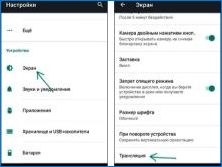
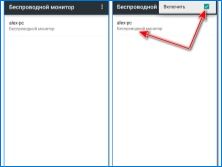

DLNA
Ova se tehnologija koristi ne samo za kombiniranje telefona i televizije. Uspješno se primjenjuje ako je potrebno, vezati dva računala, smartphone ili laptop među sobom. Jedna od glavnih prednosti je nedostatak nepotrebnih žica koje samo zauzimaju mjesto i pokvari izgled sobe. Bilo koji uređaji su postali mogući kombinirati stvaranjem jedinstvene lokalne mreže.
Potreban sadržaj se brzo prenosi, slika je jasna. Korisnici su voljeli tehnologiju za svoju potpunu automatizaciju. Postavke su instalirane neovisno, zbog čega je od osobe ne treba posebna znanja u tom području. Usporediti s prethodno opisanim Miracast, to jest, značajna razlika – ograničena percepcija. Što se to podrazumijeva?

Ako je zaslon potpuno dupliciran s MIRACAST zaslonom, korisnik označen s korisnikom se ponovno stvara DLNA. Za povezivanje telefona na TV, prvo morate provjeriti da oba uređaja koriste jednu Wi-Fi mrežu. U drugoj fazi morat ćete pokrenuti DLNA softver – ona skenira gadgete. Na padajućem popisu odaberite TV i otvorite video na telefonu.
Prijenos slike se odmah pojavljuje.


Većina modernih korisnika radije koristi opciju bežične veze. Ima mnogo prednosti od kojih je teško odbiti ako cijenite slobodan prostor u apartmanu. Danas se Micro-HDMI, MHL smatra zastarjelim specifikacijama, njihovi programeri ne dupliciraju nove pametne telefone. U nedostatku odgovarajućeg modula, TV može kupiti adapter i pretvarač signala.
Načini kvalitativno prenijeti sliku na velikom zaslonu puno, svatko odabire ono što mi se čini točno. Međutim, uvijek je potrebno nastaviti s onih sposobnosti koje koristi gadget.


O tome kako prenijeti sliku s telefona na TV, pogledajte sljedeći videozapis.

Kako mogu povezati telefon s TV prijemnikom i prikazati slike na TV-u?